- Ландшафтық бағдарлардың тек бір парағын қалай жасауға болады
- MS Word бағдарламасындағы пейзаж және портреттік бет бағдары
- Word бағдарламасындағы бір беттің бағытын қалай өзгерту керек?
- Word 2007 нұсқасында және одан жоғары альбом тізімін жасау.
- Құжаттың кейбір беттеріне ландшафттық бағдар береміз.
- Бірінші әдіс:
- Екінші тәсіл.
- Жинақтау.
Жаңа құжат жасау Microsoft Word Әдетте портрет бағдары бар жұмыс парағы ашылады. Бұл құжат пішімі ең оңтайлы, себебі көптеген жағдайларда қолданылады. Бірақ, көлденең немесе құжаттағы ландшафты бағдарлауды қажет ететін құжаттарды жасау қажет болған жағдайлар бар.
Көптеген Microsoft Word пайдаланушылары құжаттың бағытын өзгерту туралы сұраққа жауап беруі қиын, мысалы, портреттік бағдарға сай келмейтін суретті кірістіру қиын.
Шын мәнінде, бағытты өзгерту өте оңай. «Бет орналасуы» қойындысына өтіп, «Бағдарлау» элементін басыңыз. Парақтың орнын таңдау мәзірі ашылады, онда «Пейзаж» элементін таңдау керек.

Осындай жолмен әдеттегі портрет бағдарларына оралу жүзеге асырылады.
Таңдауыңызды ескеріңіз ландшафттық бағдар , кейінгі парақтар дәл осы бағытта болады.
Ландшафтық бағдарлардың тек бір парағын қалай жасауға болады
Мысалы, құжаттың ортасында орналасатын ландшафтық бағдарда бір парақты жасау керек.
Мұны істеу үшін, қажетті бетке өтіп, Бет орналасуы қойындысын қайта ашыңыз. Енді төмендегі скриншотқа ұқсас кішкентай белгішені таңдау керек.
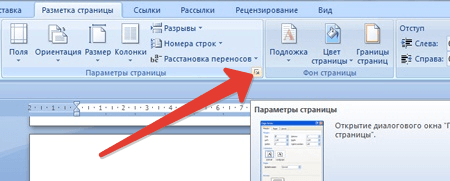
Бет параметрлері теңшелген жаңа терезе ашылады. «Бағдарлау» бөлімінде «Пейзаж» параметрін тексеріңіз. Терезенің төменгі жағында «Қолдану» параметрінің жанында бір параққа ландшафты бағдар жасау үшін «Құжаттың соңына дейін» опциясын таңдаңыз. Өзгертулерді қолдану үшін OK түймешігін басыңыз .
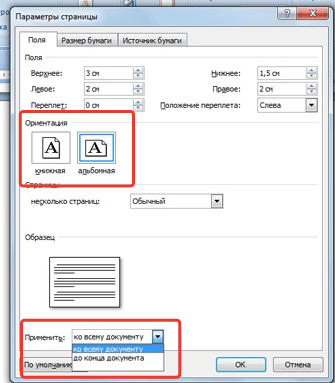
Microsoft Word 2003 бағдарламасында бағдар өзгерісі шамамен бірдей: Файл қойындысын ашыңыз, Бет параметрлері мәзіріне өтіңіз. «Бағдарлау» бөлімінде «Пейзаж» параметрін тексеріңіз.
MS Word бағдарламасындағы пейзаж және портреттік бет бағдары
Әдепкі бойынша, MS Word мәтіндік редакторы деп аталатын беттер бар. «Портрет» бағдары, яғни беттің биіктігі енден әлдеқайда жоғары. Алайда, кейде, мысалы, үлкен кестелер парағына басып шығарғанда, «ландшафты» бағдарлауды пайдалану әлдеқайда ыңғайлы.
Бет бағдарын өзгерту үшін Бет орналасуы қойындысына өтіп, Бет параметрлері тобында бағдар құралын пайдаланыңыз . Сіз көргендей қате жасау мүмкін емес - бізде тек 2 опция бар, сізге ұнаған нұсқаны бір рет басыңыз, және voila, біздің құжаттың барлық парақтары бірден «бұрылады» және таңдалған позициялық үлгіге автоматты түрде бейімделеді.
Мұны істеу өте оңай, кез-келген Word пайдаланушысы тапсырманы ешқандай дайындықсыз жеңе алады. Неғұрлым тривиальды емес, келесі тапсырма көрінеді:
Word бағдарламасындағы бір беттің бағытын қалай өзгерту керек?
Сіз байқағандай, беттің бағытталуын өзгерткенде, бүкіл құжат бірден «аударылады». Әлдеқайда аз деп айту өте таңқаларлық, ең алдымен, үлкен үстел »Сізде тек біреу бар, сондықтан сіз өзіңіздің жылдық есепіңізді немесе дипломды альбом түрінде ұсынасыз. Пейзажға бағытты өзгерту үшін сізге тек бір немесе екі бет қажет , ал қалғандарының барлығы әдеттегі «кітабына» ауысады. Басқаша айтқанда, бізге қажет Word құжаты әртүрлі бағыттағы беттерді орналастырыңыз.
��алай болуы керек? Кейбір қолөнершілер ақылға сыймайды және әртүрлі файлдарда сол құжаттың «кітап» және «альбом» беттерін жасайды, содан кейін басылған кезде бұл туралы барлық құжаттарды бір құжатқа келтіріңіз. ��рине, бұл мәселені ішінара шешеді, бірақ жаңа біреуді жасайды - «сынған» мәтін блоктарымен және біркелкі емес орналасуымен пейгенизация туралы не айтасыз?
Шындығында, әрине, мұнда қиындықтар жоқ, енді сіз мұны мысалмен көретін боласыз.
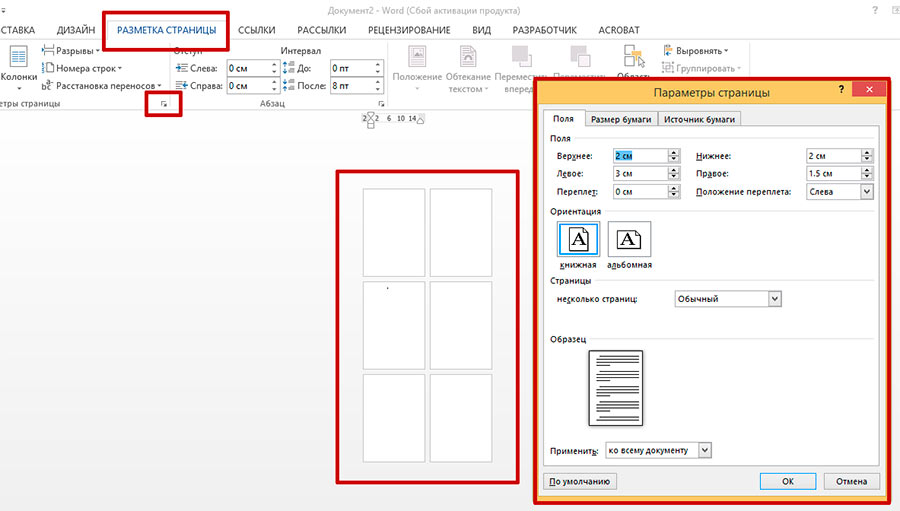
Мен 6 жасадым бос беттер Сөзде және олардың біреуінің бағдарын ландшафтқа ауыстыруға тырысады
Менің құжатта 6 бет бар екен дейік. Олардың 5-і стандартты «портреттік» болып табылады, бірақ мен ландшафты бағдарлауды бір бетке, мысалы, үшіншіге айналдыруды қалаймын.
Ең алдымен, курсорды қажетті бетке (яғни 2-ші орынға) шығып, «Бет орналасуы» қойындысында «Бет параметрлері» тобында бұрыннан таныс «Ауыстыру» қойындысына ауысамын . Назар аударыңыз - топтың төменгі оң жақ бұрышында «Бет параметрлері» жасырын белгішесі бар. Оны басып, сол аттың терезесін көрсетіңіз.
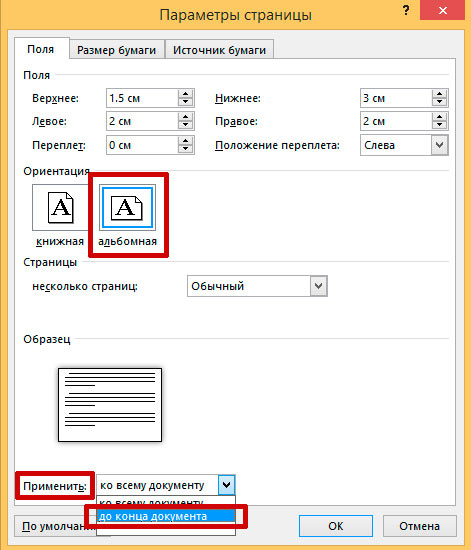
Бұл терезенің бірінші қойындысы Өрістер деп аталады. Біраз төмен қарасаңыз, сіз бізге таныстырылған бет көрсету пішімдерін көресіз: «кітап» (қазір белсенді) және «альбом». Біз қажет опцияны таңдаймыз және ... «OK» түймесін басу үшін шапшаң емес, бірақ одан да төменірек қараңыз.
Жазбаны қараңыз: «Қолдану ... бүкіл құжатқа »? Бұл жолды «Қолдану ... құжаттың соңына дейін » өзгертіңіз және қазіргі таңда «OK» түймесін басыңыз.
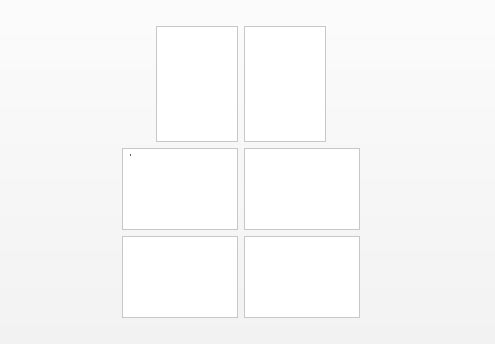
Жақсы, біздің құжатта әртүрлі бағыттағы беттер бар ... Бірақ көп нәрсеге бару керек!
Біз не болғанын көреміз. Егістегі кереметтер! Алғашқы екі бет «кітап» болып қалды, қалғандары альбом болды. Алаңдатпаңыз - біз дұрыс жолда жатырмыз. Бұл өте аз.
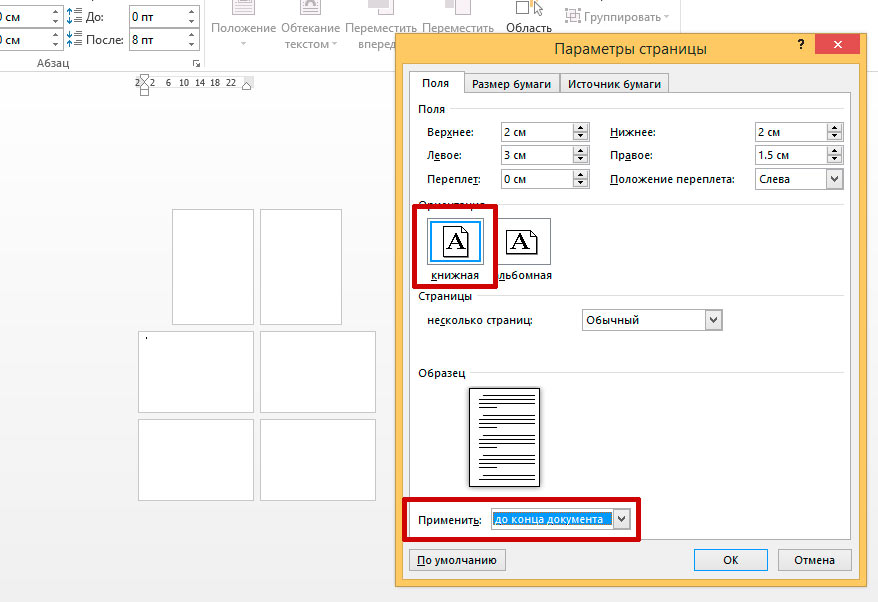
Соңғы сенсор - керісінше «қажетсіз» беттерді кеңейтіңіз
Курсорды енді «пейзаж» бетіне қойыңыз (егер ұмытып кетпесеңіз, үшінші нөмірге), «Бет параметрлері» -ді қайта ашып, бәрін қайта-қайта өзгертіңіз: «пейзаж» бағдарының орнына біз «портрет», Қолдану ... «бұрынғы қалпында қалдырыңыз:» Құжаттың соңына дейін «. Тағы да «OK» түймесін басып, мүлде басқа суретті көріңіз.
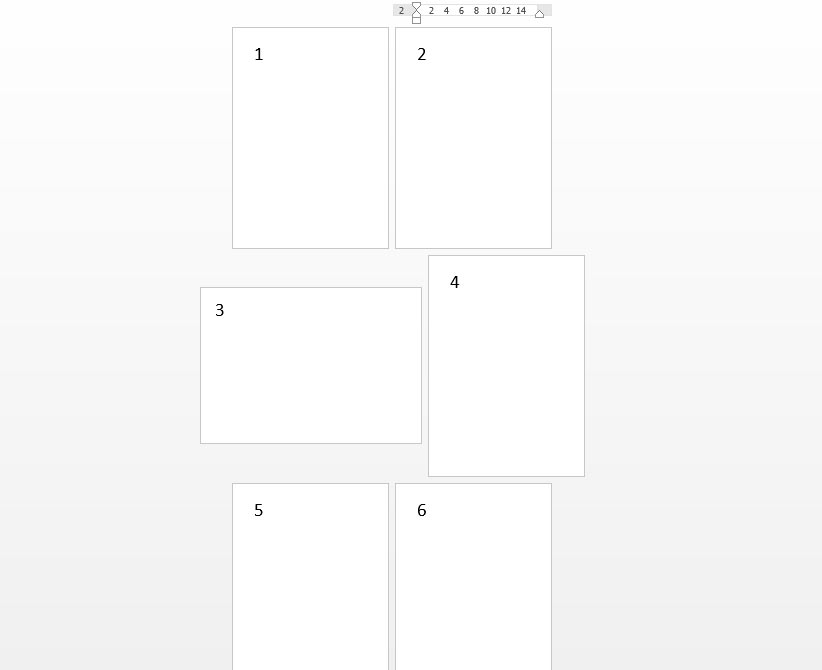
мәселе шешілді - біздің құжаттың беттерін әртүрлі бағдарларға - портрет пен ландшафтқа айналдыра алдық
Көріп отырғаныңыздай, тапсырма толығымен орындалды: біз MS Word бағдарламасында бір беттің бағытын өзгертуге қол жеткіздік ... Бұл тапсырма шешімі бетінде тұрғандардың бірі емес.
Сізді қызықтыруы мүмкін:
Жауапты жазыңыз:
Кітап форматы - ең қолайлы және кітаптардан веб-беттерге дейін тікелей бастап, барлық жерде қолданылады. Ол интуитивті және таныс. Осы себепті әдепкі бойынша Microsoft Word бағдарламасы орнатылды портреттік бағдар . Алайда, бастапқы параметрлер өзгертілген болса немесе қажет болса қосымша шарттар құжаттың орналасуы - мұны қалай жасау керектігін білу керек.
Microsoft Word-да портреттік бет пішімін құру үшін « Орналасу » қойындысына өтіп, « Бағдарлау » параметрінің «Бет параметрлері » бөлімінде « Портрет » тармағын таңдаңыз. Осылайша, бүкіл құжат сізге айналады және барлық беттер нақты болады кітап форматы .
Кейде күрделі құжатта тек кейбір беттер кітап форматында болуы қажет екендігі түсіндіріледі. Ал қалғандары үшін ландшафт пайдаланыңыз. Бұл үшін сипатталған функция жұмыс істемейді.
Бір немесе бірнеше бетті таңдап, « Орналасу » қойындысына оралыңыз және «Бет параметрлері » бөлімінің оң жағындағы кішкентай белгішені басып, « Бағдарлау » бөлімінде « Кітап » тармағын таңдап, « Қолдану :» тармағын таңдаңыз. « Таңдалған мәтінге » таңдаңыз. Осыдан кейін сіз қажетті беттерді қажет бағдарлармен таныстырады.
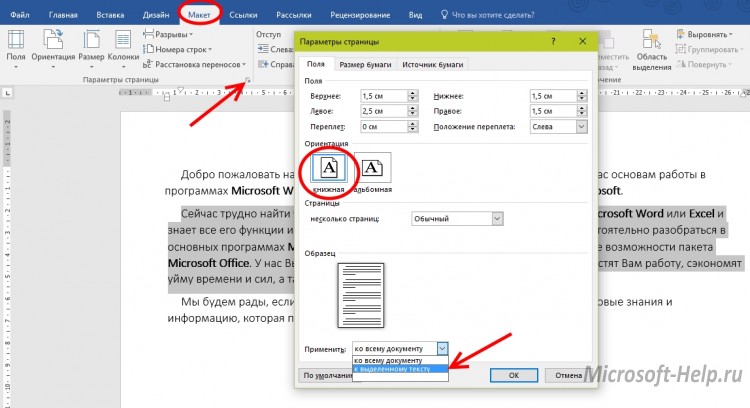
Айта кету керек, егер сіз бүкіл бетті таңдайтын болсаңыз, онда ол сіздің бағдарыңызды толығымен өзгертеді, егер бөлек фрагментті таңдасаңыз, жаңа бет , ол оның бағдарлауын алады, ал кейін және кейінгі барлық бос орындармен бөлінеді, нәтижесінде жаңа беттер пайда болады. Дегенмен, бос орындарды жасау ыңғайлы, себебі ол мазмұнға жұмыс істеуді жалғастыруға мүмкіндік береді. жеке беттер алаңдаушылық жоқ сыртқы түрі және қалғандарын пішімдеу.
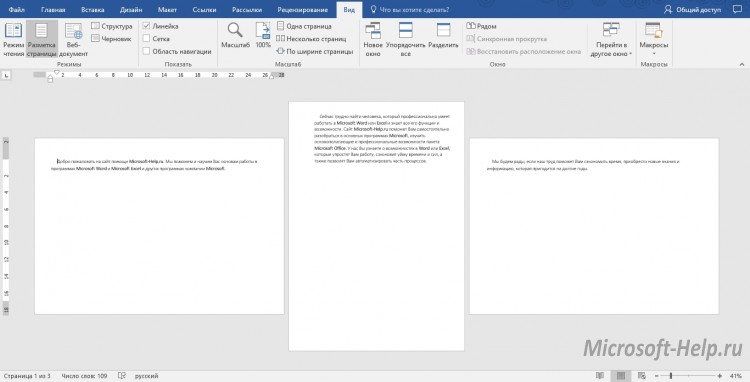
Жоғарыдағы нұсқаулар Microsoft Word 2007 және одан жоғары нұсқаларына қолданылады. Құжаттың бағытын өзгерту үшін 2003 жылы « Файл » -> «Бет параметрлері » -> « Кітап » -> « ОК » дегенге өту керек. Тіпті бағдарламаның бұл нұсқасында да бөлек мәтін бөлігінің бағытын өзгерту мүмкіндігі бар.
Көптеген пайдаланушылар жұмыс істейді мәтіндік редактор жиі істеу керек екенін білмейді альбом парағы Word бағдарламасында, яғни бет бағдарын портреттен альбомдыққа өзгертіңіз. Жиі, біз бір бетте беттің парағына сәйкес келмейтін жазуды, сызбаны немесе графикті орналастыру қажет болғанда талап етіледі. Бұл үшін беттің бағытын ландшафтқа ауыстыру қажет. Мұны қалай істеуге болатынын осы мақалада таба аласыз. Айтпақшы, барлық пайдаланушылар уақытты сақтамайды және MS Office бағдарламасын жаңартпайды соңғы нұсқасы , онда MS Word-тың әр түрлі шығарылымдарында тапсырманы қалай орындау керектігін қарастырамыз.
Алдымен, MS Word 2003-дегі тапсырмаларды қалай орындау керектігін қарастырып отырмын, себебі интерфейс кейінгі шығарылымдардан өте ерекшеленеді. Өнімнің осы нұсқасы болса, келесі әрекеттерді орындаңыз:
Осыдан кейін параметрлер барлық құжатты қолданады.
Word 2007 нұсқасында және одан жоғары альбом тізімін жасау.
Егер сіз озық пайдаланушы болсаңыз және Microsoft корпорациясынан бағдарламалық жасақтаманы жаңартуға көп уақытыңыз бар болса, сіз жаңа нұсқалардың интерфейсі қайтадан өңделіп, таспа мәзірі құрылымы бар екендігін байқадыңыз. Егер MS Word бағдарламасының барлық функцияларымен танысуға уақытыңыз болмаса және 2017 жылы ландшафттық парақты қалай жасау керектігін білсеңіз, келесі әрекеттерді орындаңыз:
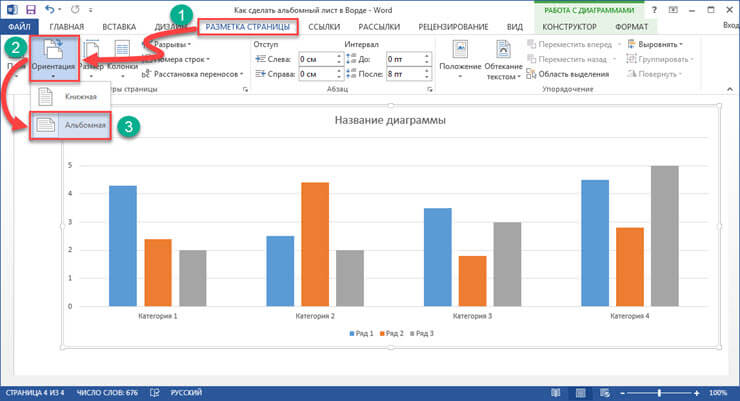
Жасалған әрекеттерден кейін құжаттың барлық беттері ландшафттық парақтың нысанын алады.
Құжаттың кейбір беттеріне ландшафттық бағдар береміз.
Жиі есептерді, эсселерді, курстық жұмыстарды және т.б. жазу кезінде тезистер құжаттағы кез келген сызбаларды, графиктерді немесе кітап парағының еніне сәйкес келмейтін басқа деректерді орналастыру кезінде осы парақты бұруыңыз керек. Егер жоғарыда аталған құжаттың ландшафты жасау нұсқалары қарастырылған болса, енді біз параметрлерді тек бір параққа қалай қолдануға болатынын қарастырамыз. Мен екі нұсқа параметрімен танысуды ұсынамын.
Бірінші әдіс:
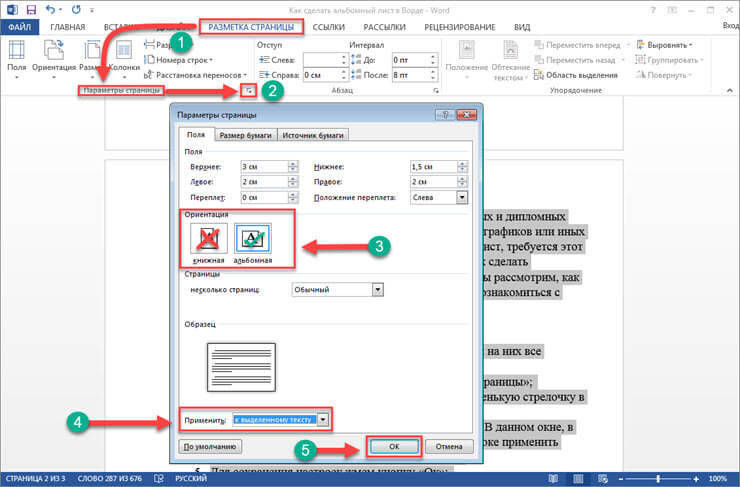
Өзгертулеріңізден кейін, құжаттың тек таңдалған беті ландшафт бағдарын қабылдағанын көресіз.
Екінші тәсіл.
Екінші тәсілі жасау альбом беттер «Бос орындар» функциясын пайдалануды білдіреді. Осы әдісті іске асыру үшін келесі әрекеттерді орындаңыз:
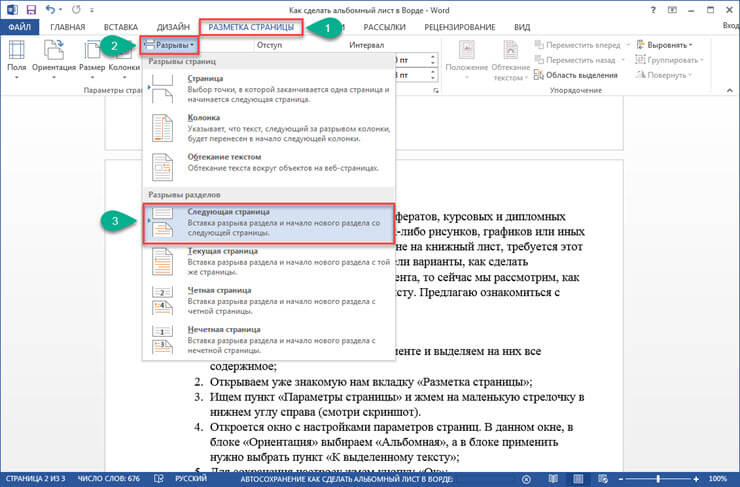
Параметрлерді сақтағаннан кейін көрсетілген бөлімде альбомдық бет бағдары болады.
Жинақтау.
Бүгін біз Word бағдарламасында ландшафт тізімін жасаудың егжей-тегжейін қарастырдық. Бұл шағын нұсқа сізге көмектесті деп үміттенемін қалаған нәтиже . Және құжатта жеке беттердің және болашақта олардың әрқайсысының бағытын оңай өзгертуге болады. Бұл мақалада келтірілген ақпарат баяндама, эссе немесе кез-келген басқа жұмысты жазу мақсатына жету үшін көптеген оқушылар мен оқушылар үшін маңызды болатынына сенімдімін, бірақ мәтіндік редактордың функцияларымен таныс емес.
?алай болуы керек??рине, бұл мәселені ішінара шешеді, бірақ жаңа біреуді жасайды - «сынған» мәтін блоктарымен және біркелкі емес орналасуымен пейгенизация туралы не айтасыз?

